Ngày nay, nhiều người đang chuyển sang dùng Linux. Khi chuyển sang nền tảng mới này, người dùng thường phải tìm các lựa chọn thay thế cho các chương trình Windows phổ biến mà trước đó họ đã sử dụng. Khi nhắc đến các chương trình thay thế, phần lớn chúng đã có trên nền tảng Linux. Một số chương trình đã được thay thế. Ví dụ như Photoshop được thay thế bằng GIMP và Microsoft Office được thay thế bằng Libre Office. Rất nhiều chương trình Windows chính thống có các lựa chọn thay thế mã nguồn mở. Tuy nhiên, không phải mọi chương trình đều có ứng dụng thay thế phù hợp. Có một số ứng dụng từ Windows cần thiết nhưng không có lựa chọn thay thế nào trên Linux. May mắn thay, có một dự án phần mềm cho phép bạn chạy các ứng dụng Windows trên Linux. Phần mềm này được gọi là Wine. Nó tạo ra lớp tương thích cho các chương trình Windows để tương tác với hệ điều hành Linux.
Cài đặt Wine trên Linux
Tất cả phiên bản Linux chính thống đều tích hợp Wine bằng cách này hay cách khác, dưới những tên gọi khác nhau. Mở cửa sổ Terminal và sử dụng lệnh Linux sau để cài đặt nó trên hệ điều hành của bạn. Ngoài ra, hãy mở Phần mềm Gnome (thường cài đặt trên máy tính Linux), tìm kiếm Wine và nhấp vào nút cài đặt để tiếp tục.
Ubuntu
sudo apt install wine-stable
Debian
sudo apt-get install wine
Fedora
sudo dnf wine
Arch Linux
sudo pacman -S wine
OpenSUSE
sudo zypper install wine
Chạy ứng dụng Windows trên Linux với Wine
Wine có thể được sử dụng theo hai cách. Người dùng có thể khởi chạy chương trình Windows thông qua ứng dụng Terminal hoặc với trình quản lý tệp trên hệ thống.
Qua ứng dụng Terminal
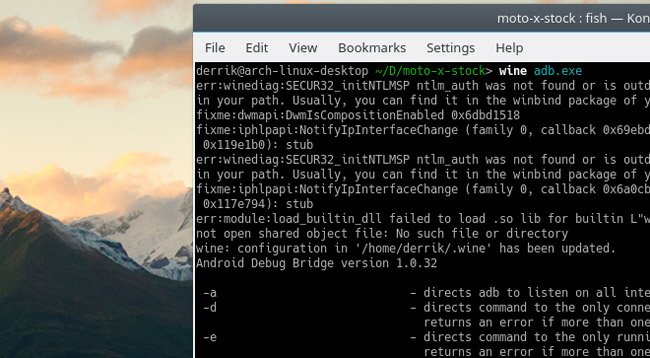
Đối với những người thích sử dụng ứng dụng Terminal, dưới đây là cách chạy ứng dụng Windows. Đầu tiên, hãy vào thư mục chứa chương trình trên PC của bạn bằng lệnh CD.
Lưu ý: nếu file EXE không có trong thư mục Tải xuống mà được lưu ở một nơi khác, hãy thay đổi lệnh của bạn.
~/ = /home/username. cd ~/Downloads
Sau đó, sử dụng lệnh Wine để bắt đầu chương trình.
wine windowsprogram.exe
Qua Trình quản lý tệp
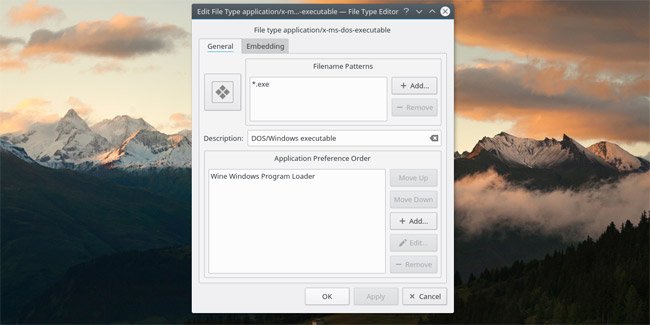
Các ứng dụng Windows có thể được khởi chạy (và cài đặt) trực tiếp từ trình quản lý tệp. Để thực hiện việc này, hãy mở công cụ quản lý tệp đi kèm với hệ điều hành Linux của bạn. Xin lưu ý rằng các máy tính sẽ không hoàn toàn giống nhau. Cài đặt và tùy chọn sẽ khác nhau, tùy thuộc vào hệ điều hành mà bạn đang dùng. Mặc dù vậy, nội dung chính vẫn khá giống nhau.
Dù phần mềm Wine đã được cài đặt thì điều đó cũng không có nghĩa là file EXE sẽ khỏi chạy ngay lập tức. Thay vào đó, bạn sẽ cần đặt Wine làm chương trình mặc định cho tệp “exe”.
Để khởi chạy ứng dụng, hãy tìm thư mục chứa ứng dụng và nhấp chuột phải vào thư mục đó. Chọn “properties” trong menu và tìm “open with“, “filetype options” hoặc nội dung tương tự. Trong phần này, chọn Wine. Nếu không thể tìm thấy Wine trong danh sách chương trình, hãy tìm một tùy chọn để viết một lệnh thay thế, và gõ: Wine.
Quay lại trình quản lý tệp và nhấp đúp vào file exe. Wine sẽ mở ứng dụng Windows và chạy nó.
Wine Helpers
Về cơ bản thì mọi thứ trên Wine đều diễn ra tốt đẹp, và hầu hết người dùng không gặp khó khăn gì khi chạy ứng dụng Windows trên Linux. Tuy nhiên, với một số người thì cách thức hoạt động của Wine có vẻ hơi phức tạp và họ cần trợ giúp. Đó là lý do tại sao trong bài viết này, NQ News sẽ giới thiệu tóm tắt một số “sự trợ giúp” trong Wine. Đây là những tài nguyên mà mọi người có thể sử dụng để sử dụng Wine thuận tiện hơn.
PlayOnLinux

Đối với những người muốn sử dụng Wine để cài đặt trò chơi Windows thì PlayOnLinux là lựa chọn hiển nhiên. Nó đi kèm với một số sự trợ giúp làm cho việc cài đặt nhiều trò chơi Windows cùng một lúc trở nên dễ dàng hơn. Chỉ cần sử dụng thanh tìm kiếm, tìm một trò chơi bạn thích và nhấp vào nút cài đặt. PlayOnLinux cài đặt mọi thứ mà trò chơi cần chạy (ngay cả những thứ như thời gian chạy Windows trò chơi yêu cầu). PlayOnLinux có trên hầu hết các bản Linux chính thống. Để cài đặt nó, mở ứng dụng terminal và nhập lệnh sau đây. Ngoài ra, hãy mở công cụ phần mềm đi kèm với Linux của bạn và tìm kiếm “PlayOnLinux”.
Ubuntu
sudo apt install playonlinux
Debian
sudo apt-get install playonlinux
Fedora
sudo dnf install playonlinux
Arch Linux
sudo pacman -S playonlinux
OpenSUSE
sudo zypper install playonlinux
Các bạn có thể tham khảo thêm Hướng dẫn cài đặt phần mềm của Windows trên Linux bằng PlayOnLinux
CrossOver

Crossover, giống như PlayOnLinux, là phần mềm được thiết kế trong khuôn khổ Wine. Tuy nhiên, không giống như PlayOnLinux, ta phải trả phí để dùng phần mềm này. Nó cho phép người dùng tạo các “Wine bottles”. Wine bottles cho phép phần mềm chạy độc lập với phần còn lại của hệ thống. Có nghĩa là, nếu người dùng có một chương trình yêu cầu Windows 2000, nhưng một chương trình khác yêu cầu Windows 10 hoặc 8, thì mỗi phần sẽ được chạy một Windows riêng.
Ngoài ra, Crossover có một danh sách gồm rất nhiều các “kịch bản trợ giúp”. Tất cả những gì người dùng cần làm là tìm kiếm chương trình mình cần, nhấp vào nút cài đặt và phần mềm sẽ cài đặt nó cho bạn. Vì lý do này, nếu bạn là người mới dùng Linux và cần trợ giúp để cài đặt các chương trình Windows, phần mềm này là lựa chọn tốt nhất cho bạn…
Bạn có thể tải Linux tại đây: https://www.codeweavers.com/products/crossover-linux
Với sự trợ giúp của Wine, việc cài đặt phần mềm Windows trên Linux sẽ dễ dàng hơn. Nó không hoàn hảo nhưng có khả năng chạy các chương trình được phát triển cho một hệ điều hành khác và thực sự làm tăng khả năng sử dụng của hệ điều hành này. Những người đang sử dụng Linux nhưng cần truy cập vào một số chương trình Windows nhất định có thể thở phào nhẹ nhõm.
Xem thêm:









